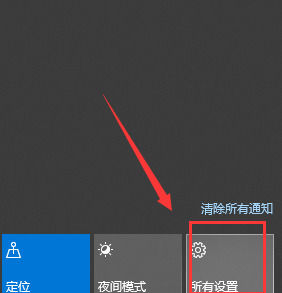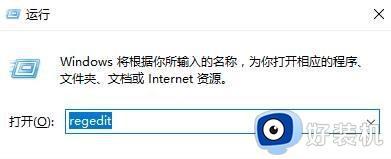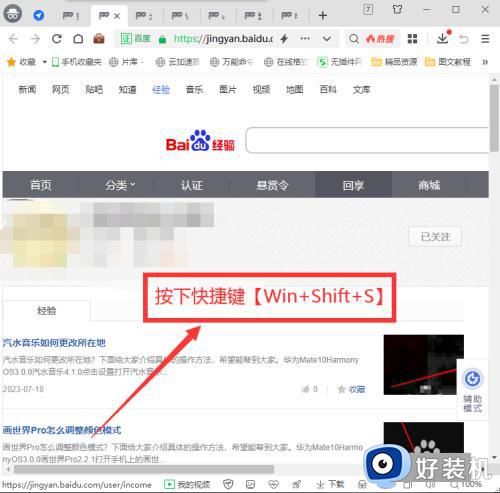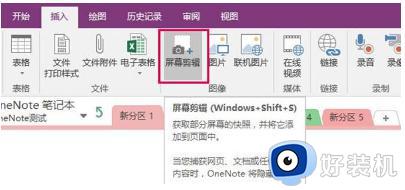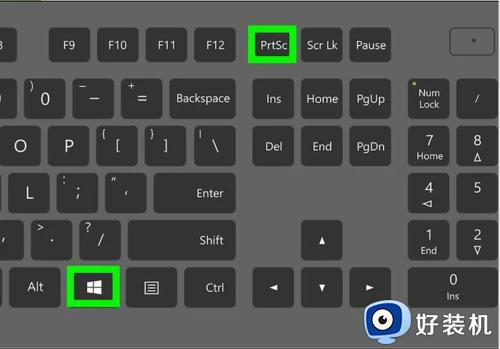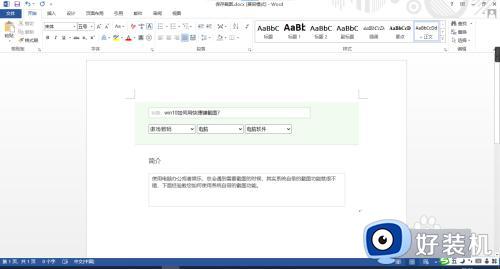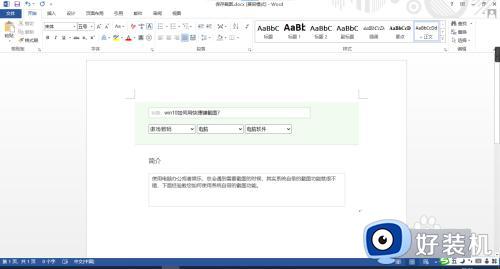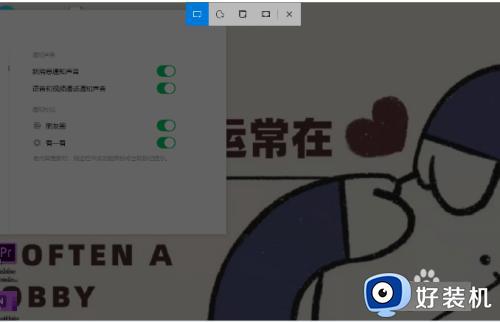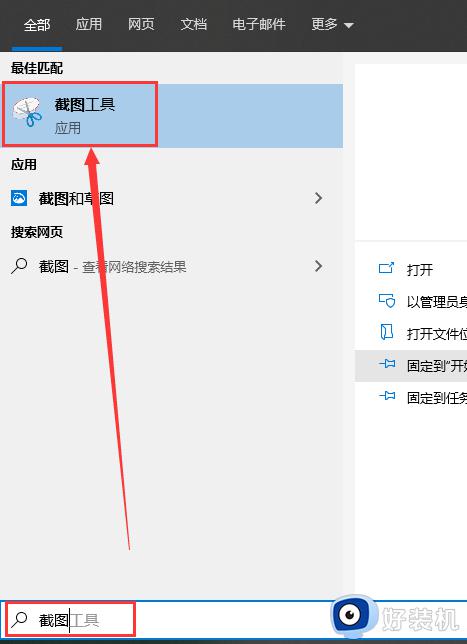win10修改截图快捷键的方法 win10怎么更改截图快捷键
时间:2023-04-04 16:40:13作者:zheng
我们在平时学习的时候经常会用到截图功能,将屏幕的内容快速截图下来保存,之后做笔记就可以拿出来复习重要的知识点,但是有些用户感觉win10的觉得截图的快捷键不太方便,想要更改却不知道改如何设置,今天小编就教大家win10修改截图快捷键的方法,如果你刚好遇到这个问题,跟着小编一起来操作吧。
推荐下载:雨林木风win10
具体方法:
1、首先在桌面的右下角点击通知图标然后点击“所有设置”,进入之后再点击“游戏”。
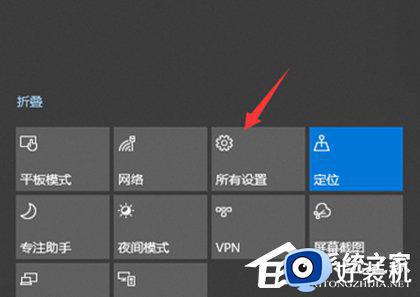
2、进入游戏的界面之后就点击右边的游戏栏,然后滑动一下就可以看到电脑自由截图的快捷键是什么了。
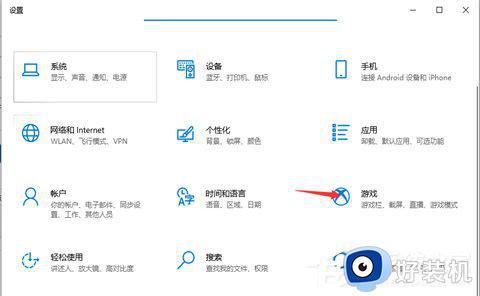
3、也可以之间按键盘的print screen键进行截图,不过这个截图是截取全屏。你需要按CTRL+V进行粘贴就能看到截图了。
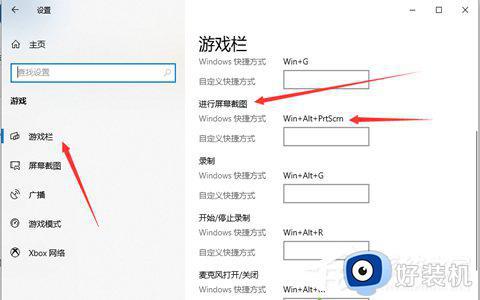
4、在自己的电脑上要是有登录qq也可以使用快捷键“ctrl+alt+a”进行屏幕自由截图。
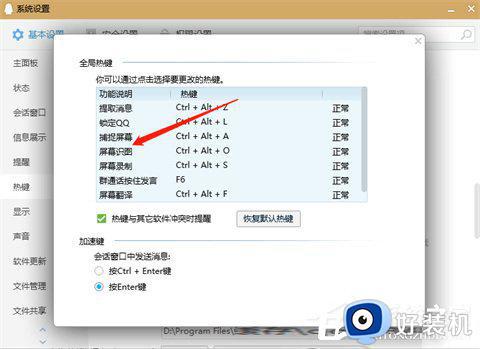
5、在自己的电脑上要是有登录微信也可以使用快捷键“alt+a”进行屏幕自由截图。
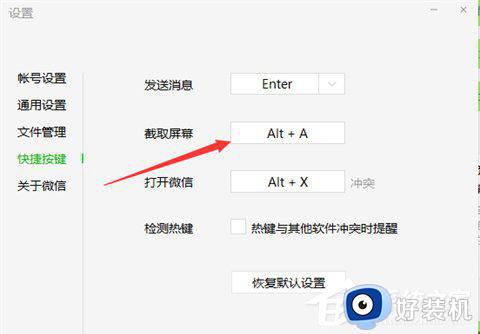
以上就是关于win10修改截图快捷键的方法的全部内容,还有不懂得用户就可以根据小编的方法来操作吧,希望能够帮助到大家。